Drag the 3D Object(Двигать трехмерный объект) – при помощи данного инструмента мы можем перемещать модель вверх, вниз, вправо и влево в отношении видимой плоскости нашего изображения.
Slide the 3D Object(Скольжение трехмерного объекта) – инструмент, используя который можно также не только двигать модель вправо и влево, но и вглубь и вдаль, отодвигая или, наоборот, приближая ее к зрителю.
Scale the 3D Object(Масштабировать трехмерный объект) – инструмент, позволяющий увеличить либо, наоборот, уменьшить пропорции объекта.
Если нажать на маленькую кнопку с изображением направленной вниз стрелочки справа от инструмента Scale the 3D Object(Масштабировать трехмерный объект), то появится окно Object Position,в котором при помощи параметров Position(Позиция), Orientation(Ориентация) и Scale(Масштаб) можно ввести численные значение тех или иных преобразований (рис. 5.32).
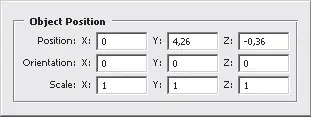
Рис. 5.32.Окно Object Position(Позиция объекта)
Далее на панели опций расположен небольшой выпадающий свиток, где следует указать требуемую проекцию просмотра модели. Здесь мы можем выбрать один из следующих вариантов: Default(Стандартный), Left(Вид слева), Right(Вид справа), Top(Вид сверху), Bottom(Вид снизу), Back(Вид сзади), Front(Вид спереди).
На панели опций нажмите кнопку Lighting and Appearance Settings(Настройки света и внешнего вида) (рис. 5.33).

Рис. 5.33.Кнопка Lighting and Appearance Settings(Настройки света и внешнего вида)
Появляется окно, где мы в левой части можем настроить освещение объекта, а в правой – его внешний вид (рис. 5.34).
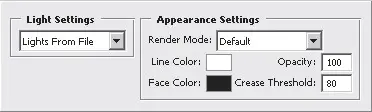
Рис. 5.34.Окно настроек освещения и внешнего вида модели
В выпадающем меню Light Settings(Настройки света) мы можем указать вид освещения. Особенно привлекательными здесь представляются варианты Day Lights(Дневной свет), Night Lights(Ночной свет), Hard Lights(Жесткий свет), White Lights(Белый свет) (рис. 5.35).
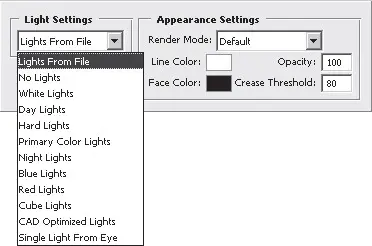
Рис. 5.35.Варианты способов освещения сцены
Попробуйте переключаться между данными режимами света и следите за изменениями внешнего вида модели.
В правой части данного окна, в параметре Render Mode(Режим визуализации), мы можем указать какой-либо конкретный метод визуализации объекта, то есть то, как он будет выглядеть в целом.
Рассмотрим некоторые из представленных методов визуализации.
• Bounding Box(Габаритный контейнер) – режим, при котором видна не сама модель, а лишь габаритный контейнер, в который она заключается. Данный режим подходит для отображения и передачи габаритных размеров модели.
• Wireframe(Каркас) – режим визуализации, при котором видны лишь каркасные элементы трехмерной модели, ее сегменты, из которых она состоит. Данный режим хорош для наиболее полноценного отображения конструкции модели, ее составляющих частей.
• Shaded Wireframe(Оттененный каркас) – режим, аналогичный предыдущему, но показывающий также свет и тени на модели.
• Transparent(Прозрачный) – режим, при котором модель можно сделать полупрозрачной при помощи параметра Opacity(Прозрачность).
• Shaded Illustration(Оттененная иллюстрация) – режим, позволяющий передать схематичный внешний вид модели, а также падающий на нее свет и тени.
Таким образом, при помощи параметров данного окна, мы можем точно настраивать освещение и внешний вид отображаемой модели.
Итак, уважаемый читатель, мы вплотную подошли к рассмотрению наиболее интересного и востребованного вида работы в Photoshop – монтажу изображения. В данной части мы поговорим о порядке применения так называемых инструментов выделения, процедуре копирования элементов изображения, а также совмещения элементов разных рисунков; рассмотрим кое-какие параметры всего изображения в целом, познакомимся с некоторыми дополнительными инструментами, изучим последовательность применения уже рассмотренных нами инструментов и средств работы с изображением.
Под монтажом рисунка принято понимать соединение отдельных частей разных изображений в одно. Мы берем разнообразные элементы из разных картинок и объединяем их в одном изображении, тем самым формируя его. Для выполнения некоторых практических занятий вам понадобятся разнообразные рисунки, так называемые клипарты (Cliparts), которые необходимо приобрести и сохранить в памяти своего компьютера. Приобрести их можно на отдельных тематических дисках – библиотеках клипартов либо в сети Интернет. В принципе, в качестве клипартов можно применять и собственные фотографии с цифрового фотоаппарата. Нам подойдут любые изображения, представляющие собой образцы растровой графики, содержащие в себе какие-либо силуэты и контуры.
Читать дальше
Конец ознакомительного отрывка
Купить книгу

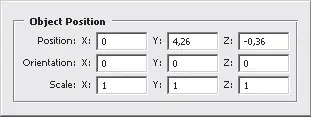

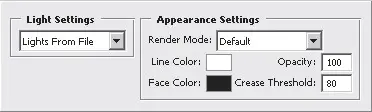
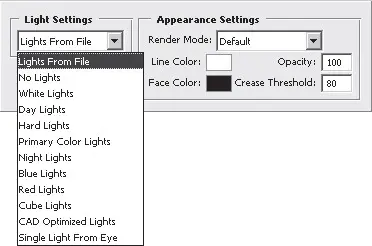






![Сергей Тимофеев - Как Из Да́леча, Дале́ча, Из Чиста́ Поля... [CИ]](/books/428372/sergej-timofeev-kak-iz-da-lecha-dale-cha-iz-chista-thumb.webp)




